电脑磁盘分区工具怎么使用
- 分类:教程 回答于: 2021年12月10日 14:30:00
最近有朋友问小编电脑的磁盘分区工具怎么用,对于这个问题,相信很多朋友还不太清楚。有的朋友电脑中只有一个c盘,想要多建立几个分区,那么我们可以选择使用系统自带分区工具来建立分区,那么磁盘分区工具怎么使用呢,接下来小编就给大家演示一下磁盘分区工具的使用步骤方法。
磁盘分区工具怎么使用
1、在桌面上使用鼠标右键点击【此电脑】,再出现的选项中找到【管理】点击进入。
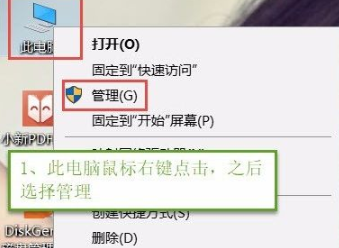
2、此时进入到【计算器管理】页面,点击【存储】下的磁盘管理功能。

3、我们在右侧窗口中选择需要进行分区的磁盘,鼠标右键点击在出现的选项中选择【压缩卷】。

4、进入该页面后我们输入压缩空间的容量填写要想要压缩的空间大小,完成后点击页面下方的【压缩】。

5、当我们压缩完成后在磁盘分区的页面中就会显示出灰色的区域,那个就是未进行磁盘分区的位置,鼠标右键选择该区域,点击【新建简单卷】选项。

6、那么我们就会进入到新建简单卷向导当中,点击【下一步】,填写磁盘的容量,及驱动器符号,根据提示完成操作。


7、最后我们的磁盘分区就创建完成啦。

这就是磁盘分区工具怎么使用的步骤内容,大家可以根据此方法来给自己的电脑进行分区的操作。
 有用
26
有用
26


 小白系统
小白系统


 1000
1000 1000
1000 1000
1000 1000
1000 1000
1000 1000
1000 1000
1000 1000
1000 1000
1000 1000
1000猜您喜欢
- 电脑开机蓝屏怎么解决?2022/07/22
- office2010产品密钥2021最新汇总..2021/11/15
- 惠普笔记本怎么重装ie浏览器..2022/07/27
- 好用一键重装系统,小编教你如何一键安..2018/01/18
- 怎么把word转成pdf格式2023/05/05
- 打印机无法打印测试页是什么原因..2022/06/11
相关推荐
- 修改xp开机音乐教程2015/07/06
- 虚拟机xp系统,小编教你安装虚拟机xp系..2018/05/07
- win7家长控制2015/07/08
- 图文详解windows系统怎么重装..2023/03/09
- bios设置硬盘启动2015/07/08
- 跟大家一起来学习win7共享打印机的方..2016/07/18

















